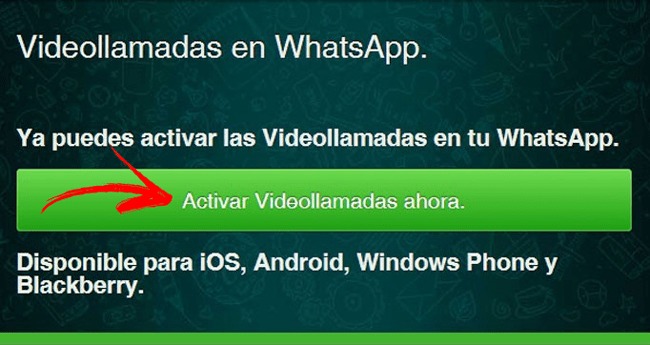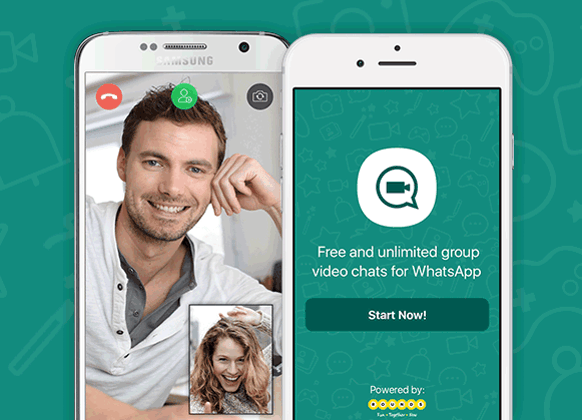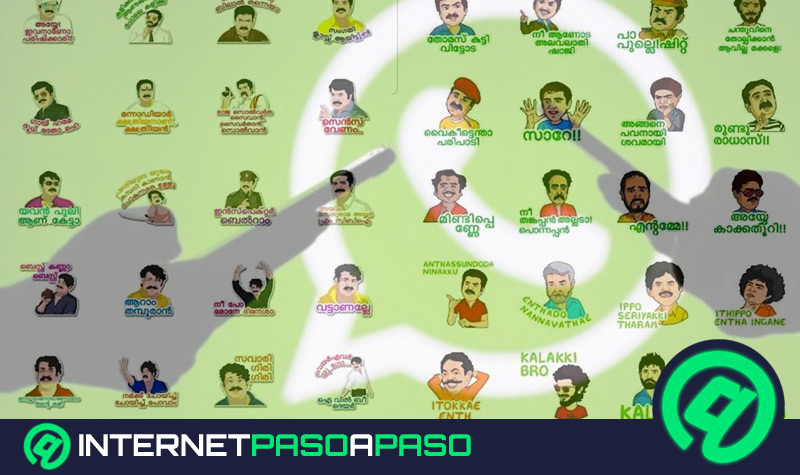Lo Último en IP@P
- Stellar Data Recovery revoluciona la recuperación de archivos perdidos en discos duros externos
- Goblin Mine: La Estrategia Económica Detrás del Juego de Minería que está Fascinando a Todos
- Estos son los nuevos Cargadores UGREEN: potencia y portabilidad en dos versiones que no te puedes perder
- UGREEN Nexode Pro: El Cargador Ultradelgado que revoluciona la carga de dispositivos móviles
- La computación en la nube está transformando los juegos Online y estas son sus grandes ventajas
Whatsapp Messenger es una de las aplicaciones más populares y más extendidas de todo el mundo. Desde que se lanzó en 2009, ha crecido hasta el punto de convertirse en objeto de interés de Facebook, uno de los mayores gigantes del entorno digital, que decidió comprarla en febrero de 2014 para sumarla a su ecosistema de programas y herramientas en la red de redes.
A día de hoy, hay más de 800 millones de usuarios activos en este servicio de mensajería instantánea gratuito repartidos por todo el planeta. Su funcionamiento, su ligereza y, sobre todo, las mejoras que sus responsables le añaden cada poco tiempo están terminando de establecer su camino para convertirse en todo un estándar a nivel global. Algo que ya es, pero que promete seguir afianzando en los próximos años.
Y una de las mejores formas en la que está remarcando su posición como líder es con las actualizaciones que está recibiendo. Poco a poco está pasando de ser un servicio de mensajería a uno de comunicaciones en el sentido más completo de la palabra. Llamadas de voz, compartir documentos de todo tipo, establecer grupos de comunicación e incluso realizar llamadas en vídeo a cualquier contacto son solo algunas de las funciones que ha incorporado. Esta última, además, se ha vuelto la gran favorita.
Activar el nuevo servicio de videollamadas de Whatsapp
Hasta el punto de que la cuestión sobre cómo instalar la última versión de Whatsapp messenger y activar las videollamadas se ha vuelto en una de las más frecuentes. Esa, precisamente, es la que vamos a resolver aquí. En esta guía te vamos a explicar todos los pasos a seguir para que descargar la última actualización de Whatsapp para que esté actualizada y te permita realizar estas videollamadas tan populares. Es el paso perfecto para hablar con quien quieras y poder verlo mientras charláis, te vamos a dejar muy claro lo que debes hacer para poder disfrutar de ello.
Llamar a través de la cámara es una función de Whatsapp que se ha incorporado a la app bastante después de que llegara a nuestros smartphones. Habilitar el nuevo servicio de videollamadas de esta app no es complicado, solo requiere estar a la última en cuanto a la versión de la aplicación y hacer un pequeño procedimiento a la hora de utilizarlo.
Vamos a explicarte lo que tienes que hacer, desde cero, para poder usar estas llamadas en vídeo tan populares. Tan solo debes seguir lo que te indicamos en cada uno de los pasos siguientes y podrás empezar a realizarlas a todos los contactos de los que dispongas:
1 - Ve a la tienda de apps de tu teléfono
En caso de tener un smartphone Android, tienes que dirigirte a Google Play Store ; si lo que tienes es un iPhone, entonces ve a la App Store
. Busca sus respectivos iconos en los lugares destinados a apps de tu smartphone y pulsa sobre el que corresponda para poder entrar.
2 - Dirígete al apartado de updates
Una vez estés dentro, debes acceder a la sección de actualizaciones de la store digital. Para ello, haz lo que te explicamos aquí en función de tu terminal:
Android
- Ve a la barra de búsqueda de la parte superior y pulsa en el icono con tres líneas que hay en la parte izquierda.
- Ahora, en el menú que se acaba de abrir, presiona en la primera opción: “Mis aplicaciones y juegos”.
- Tras esto, entrarás directamente en la sección “Actualizaciones” de tu teléfono Android.
iOS
- Mira directamente en la esquina inferior derecha de la pantalla principal de la App Store. Ahí, tendrás el apartado “Actualizaciones disponibles”. Si posee un círculo rojo con un número en su interior
, es que hay algo por actualizar. Pulsa sobre él.
- Entrarás directamente en una lista con todas las apps instaladas, diferenciadas por las actualizadas y por actualizar.
3 - Actualiza WhatsApp si está pendiente
Más en Aplicaciones
- ¿Cómo crear plantillas de mensajes para tu cuenta de WhatsApp Business y automatizar tus ventas? Guía paso a paso
- ¿Cómo borrar el historial de chat en Telegram en tu dispositivo y el de tu interlocutor? Guía paso a paso
- ¿Cómo bloquear contactos en Telegram y desbloquearlos en un futuro si fuera necesario? Guía paso a paso
- Nombres de usuario en Telegram ¿Qué son, para qué sirven y cómo editar el tuyo o buscar a alguien por el suyo?
- ¿Cómo poner y activar los subtítulos en Skype desde cualquiera de tus dispositivos? Guía paso a paso
SÍGUENOS EN 👉 YOUTUBE TV
Es importante que tengas siempre la versión más nueva de WhatsApp, ya que de lo contrario es probable que no puedas realizar las videollamadas. Por eso, lo único que debes hacer ahora es comprobar si esta aplicación aparece con updates pendientes en la lista a la que acabas de entrar en tu teléfono.
Aquí no importa que estés en iPhone o en Android, ya que en el caso de que haya que actualizar, aparecerá la opción al lado del nombre de la aplicación. Si es así, tan solo pulsa en el botón correspondiente y deja que tu teléfono haga el resto. Él se encargará de descargar los ficheros e instalarlos para que tengas la última versión de WhatsApp disponible.
4 - Entra en WhatsApp
Cuando haya concluido la instalación, el siguiente paso es entrar en la app de WhatsApp. Tan solo busca su icono dentro de tu ristra de aplicaciones (recuerda, un círculo verde con un teléfono blanco en el centro) y pulsa sobre él para que cargue y te deje entrar en su interior.
5 - Prueba la videollamada
Es la hora de hacer la prueba de fuego, hay que comprobar si las videollamadas funcionan. En primer lugar, te recomendamos que estés conectado a una red Wi-Fi , ya que el consumo de datos con este tipo de comunicación es mayor al resto, debido a que tiene que mostrar imágenes en directo y en vídeo.
Cuando lo hayas comprobado, tan solo tienes que abrir una conversación con un contacto cualquiera. Puedes hacerlo a través de las que ya tengas disponibles en la pantalla principal o pulsar en el botón de abajo a la derecha para acceder a tu lista de amigos y buscar a la persona con la que desees hablar.
Una vez hayas abierto la conversación, observa que arriba a la derecha hay varios iconos. Debes pulsar en el que tiene forma de cámara para comenzar la videollamada. Es importante saber que, si el otro usuario no ha actualizado su Whatsapp, la aplicación no te dejará realizar este tipo de llamada debido a la incompatibilidad de la otra parte.
Tras concluir la primera videollamada, el servicio de soporte mostrará un par de mensajes por pantalla preguntándote por la calidad y el correcto funcionamiento del sistema. Puedes responder expresando tu opinión o simplemente pasarlo por alto.
Si has seguido todos estos pasos, ya tienes el servicio de videollamadas activado y en perfecto funcionamiento en la app de tu teléfono. Ya puedes hablar a través de vídeo con todos esos contactos que también puedan.